
زمانی که در نرم افزار 3Ds Max ما از فرمان Undo استفاده می کنیم , نرم افزار مکس بسته می شود.
آیا راهکاری وجود دارد که این مشکل در نرم افزار مکس برطرف شود ؟
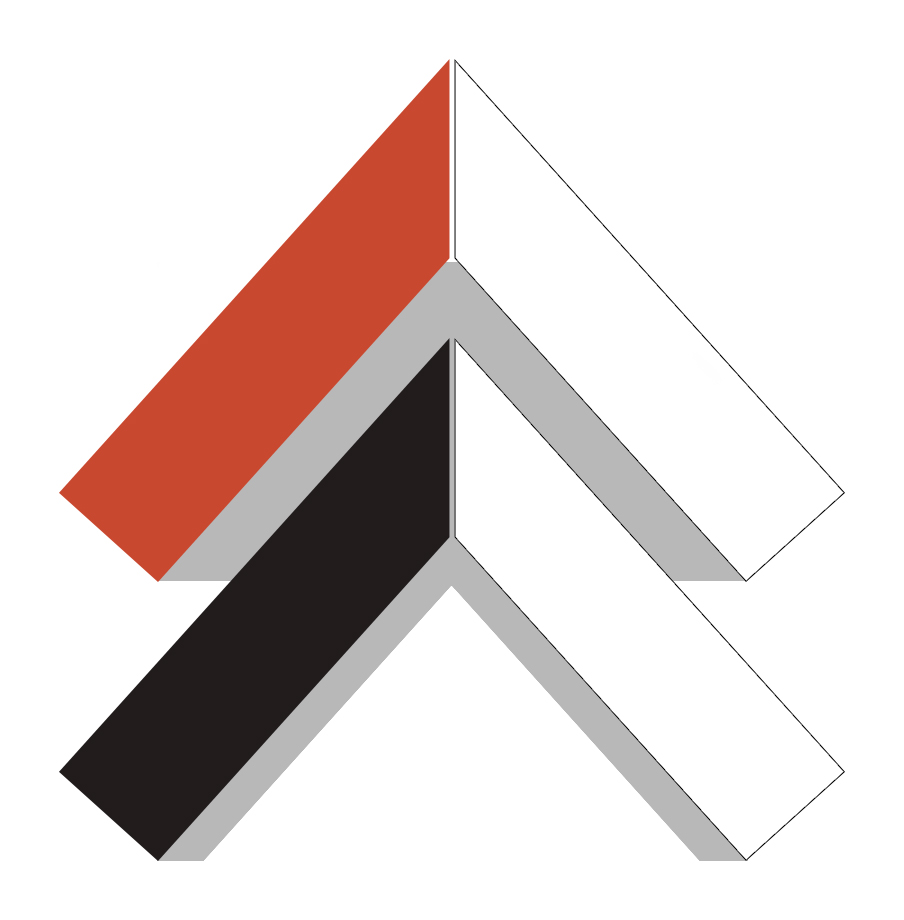
یکی از مشکلات 3Ds Max 2015 تا 2019 این است که در زمان undo کردن به صورت متوالی , فایل مکس شما crash می کند یا در واقع بسته می شود.
این مشکل در واقع یک مشکل امنیتی است که با نصب یک plugin ساده که لینک دانلود آن در زیر قرار دارد می توانید این مشکل را برطرف کنید.
برای شروع باید بدانیم که ایا این مشکل امنیتی در نرم افزار وجود دارد یا نه پس با زدن کلید F11 کیبرد عبارت زیر را در صفحه ی باز شده وارد کرده و سپس enter را می زنیم. ( بعضی از لپ تاپ ها برای استفاده از کلید F11 باید کلید Fn کی برد را هم بگیریم)( اگر F11 یعنی صفحه ی max script listenerباز نشد , با رفتن به زیرمجموعه customize گزینه ی max script listenerرا فعال می کنیم )
(globalVars.isGlobal #AutodeskLicSerStuckCleanBeta)
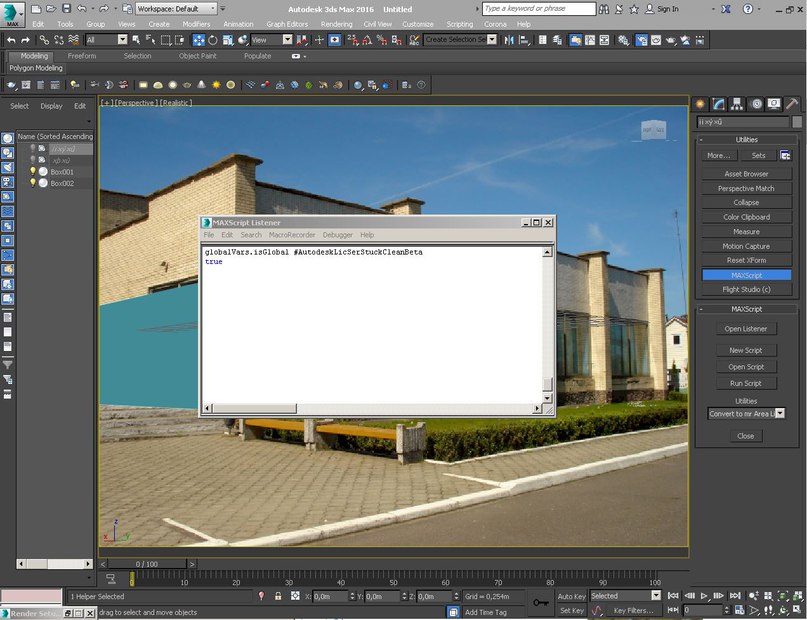
بعد از زدن enter اگر :
جواب را false بود یعنی این مشکل وجود ندارد و نرم افزار مکس شما سالم است.
و اگر true بود یعنی این مشکل وجود دارد و نرم افزار مکس شما نیاز به اصلاح دارد .
پس در صورت وجود مشکل , از لینک زیر فایل امنیتی را دانلود می کنیم.
برای دانلود با سرعت بالاتر بهتر است از دانلود منیجر استفاده شود که آموزش آن را می توانید از این لینک مشاهده نمایید.
طریقه ی خارج کردن فایل ها از حالت فشرده.
پاسخ این سوال را می توانید در ویدئو ی انتهای صفحه مشاهده کنید.
با رفتن به وب سایت AUTODESK و زیر مجموعه APP AUTODESK
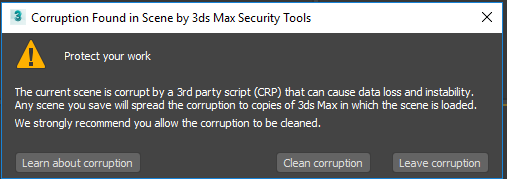
روی گزینه ی Clean Corruption کلیک می کنیم تا مشکل نرم افزار بر طرف شود.
نکته : یادمان باشد بهتر است این پلاگین در نرم افزار تری دی مکس فعال باقی بماند
پس با رفتن به زیر مجموعه Customize نرم افزار مکس گزینه ی 3Ds Max Security Tools را انتخاب می کنیم. با باز شدن صفحه ی مورد نظر حتما گزینه ی enable protection فعال باشد.
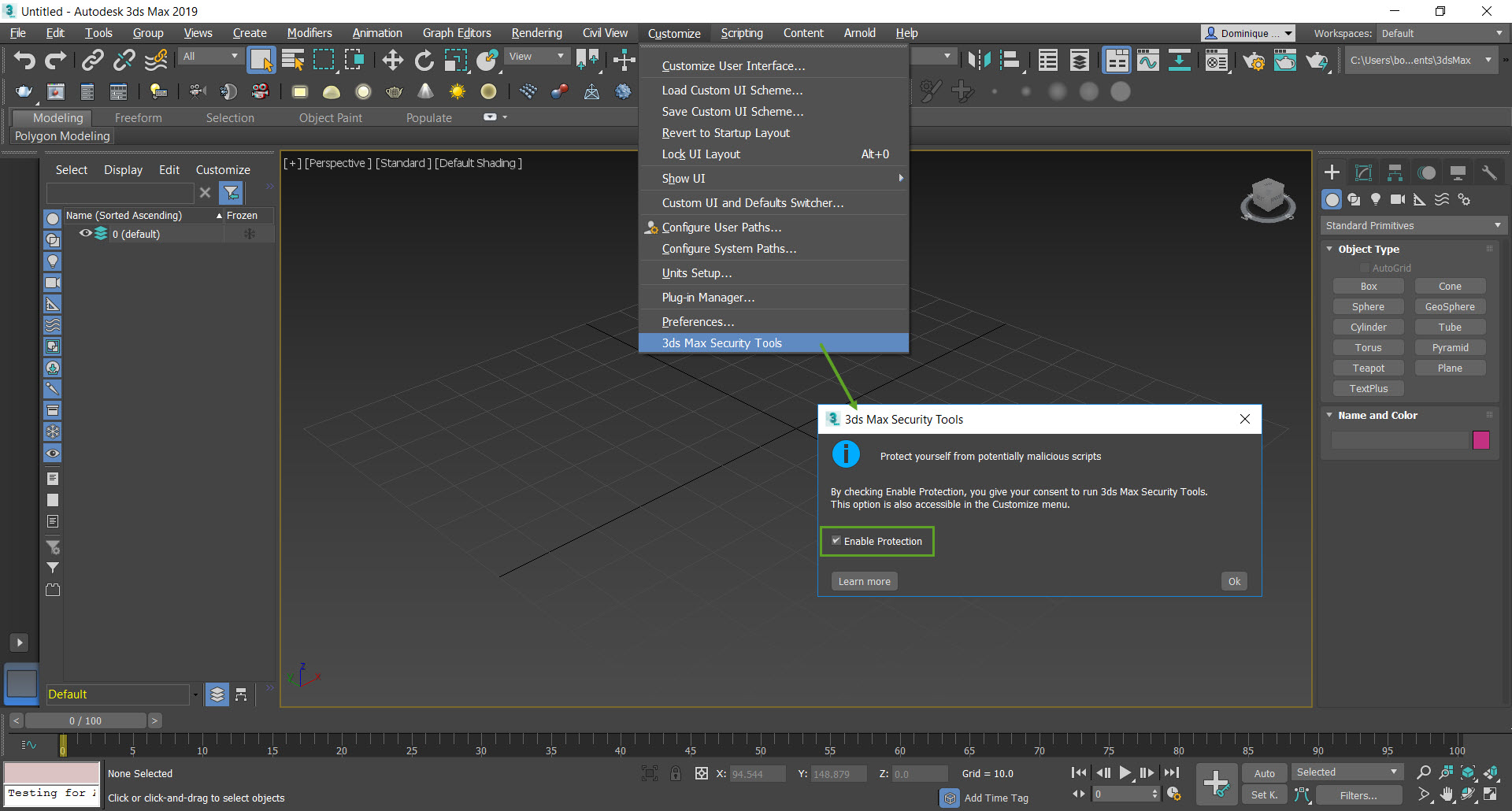
پاسخ این سوال را می توانید در ویدئو ی انتهای صفحه مشاهده کنید.
(globalVars.isGlobal #AutodeskLicSerStuckCleanBeta)